Kako onemogućiti hibernaciju
Ako ste ikada koristili ovaj način rada u Microsoft Windows, mora postojati datoteka hiberfil.sys u korijenskom direktoriju vašeg sustava. To bi trebao biti slučaj za redovitu upotrebu, ali ako je ne koristite redovito, možete je potpuno isključiti i brisanjem osloboditi prostor na disku bezvrijedna datoteka hiberfil.sys. Članak Billa Detwilera objašnjava kako ga isključiti.
Datoteka hiberfil.sys i hibernacija u sustavu Windows
Da biste razumjeli zašto je potrebna datoteka hiberfil.sys, morate znati kako način funkcionira u sustavu Windows. U ovom načinu rada sustav stvara snimku trenutne sesije (svih pokrenuti programi, otvorene datoteke itd.) i zapisuje to HDD. To vam omogućuje da ubrzate gašenje i ponovno pokretanje računala, a također pomaže u uštedi baterije na prijenosnim računalima.
Datoteka "hiberfil.sys", kao što ime sugerira, koristi se za spremanje snimke sustava tijekom hibernacije. Njegova veličina odgovara ukupnom volumenu dostupnih RAM memorija sustava. Ako na tvrdom disku ima više nego dovoljno slobodnog prostora, prisutnost tako velike datoteke nikome ne smeta. Ali kada nema dovoljno prostora na disku, a funkcija se i dalje ne koristi, "hiberfil.sys" samo gubi dragocjeni prostor.
Onemogućite hibernaciju Windows 7
Datoteka "hiberfil.sys" može se izbrisati ručno, ali ako hibernacija nije onemogućena, automatski će se vratiti. Da biste ga se trajno riješili, trebali biste potpuno onemogućiti značajku u sustavu Windows. To se može učiniti s GUI ili iz naredbenog retka.
Onemogući hibernaciju Windows XP
U sustavu Windows XP (u ruskoj verziji - način mirovanja) onemogućen je izravno iz grafičkog sučelja.
1. Otvorite upravljačku ploču i pokrenite alat Power Options.
2. Pritisnite karticu Hibernacija u prozoru svojstava napajanja.
3. Poništite odabir "Omogući hibernaciju" i kliknite "U redu".
Onemogući Windows 7 postavke hibernacije koncentrirane su u odjeljku "Sleep" kartice "Advanced Options" u dijaloškom okviru "Power Options" (Mogućnosti napajanja | Napredne postavke | Mirovanje i hibernacija)
Stoga je jedini način da trajno onemogućite hibernaciju i izbrišete datoteku "hiberfil.sys" u sustavu Windows 7 da to učinite iz naredbenog retka.
1. Otvorite prozor naredbenog retka s administratorskim pravima.
2. Unesite naredbu powercfg.exe -h isključen i pritisnite .
3. Izađite iz naredbenog retka.
Onemogućavanje hibernacije pomoću uslužnog programa powercfg.exe.
Nakon onemogućavanja hibernacije jednom od opisanih metoda, sustav automatski briše datoteku hiberfil.sys. Ako se to ne dogodi, datoteka se može izbrisati ručno.
Omogućite hibernaciju Windows 7
Da biste ga ponovno omogućili, potvrdite okvir "Dopusti korištenje načina mirovanja" u prozoru opcija napajanja ili pokrenite naredbu powercfg.exe -h uključen s administratorskim pravima.
U kontaktu s
način hibernacije- Ovo je proces koji je posredan između potpunog gašenja računala i njegovog stavljanja u stanje mirovanja. Posebnost ovaj proces je li to kada je uključen, sustav sprema sve u posebno stvorenu mapu otvoreni dokumenti, audio, - video i druge datoteke u stanju u kojem su bile prije gašenja računala, a kada nastavite s radom, možete nastaviti raditi s njima. Način hibernacije posebno je koristan za prijenosna računala jer štedi energiju baterije.
Za korisnike koji često moraju gasiti i paliti računalo, hibernacija je obavezna kako ne bi morali svaki put spremati datoteke, pa ih opet otvarati i tražiti mjesto gdje će pauzirati rad. Ali s malom količinom RAM-a na računalu, ovaj bi način rada trebao biti onemogućen.
Na većini računala hibernacija je isključena prema zadanim postavkama, ali ako je i dalje prikazana na ploči za isključivanje, tada možete onemogućiti način rada na različite načine, čime ćete osloboditi impresivnu količinu RAM-a.
Onemogućivanje hibernacije u sustavu Windows 7
Postoje tri načina za isključivanje hibernacije na računalu sa sustavom Windows 7.
Najjednostavniji je isključivanje nakon naredbeni redak . Za ovo:
Drugi način - uklonite hibernaciju pomoću upravljačke ploče.
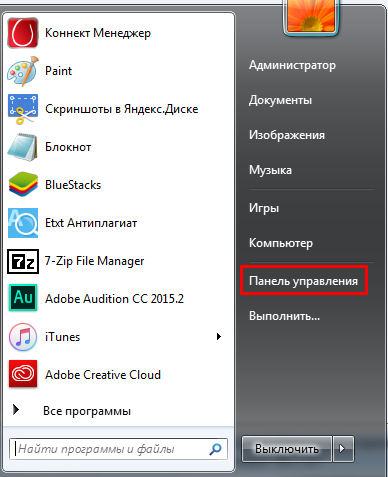
Treći način - onemogućiti hibernaciju putem registra.
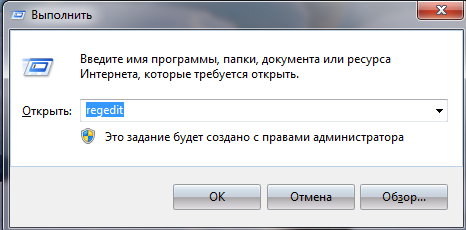
Uklanjanje hibernacije na Windows 8
Na računalu sa instaliran Windows 8 također možete ukloniti hibernaciju na 3 načina.
Prvi i najbrži je onemogućiti putem naredbenog retka.
- Pritiskom na Win i R ili putem " Početak» Otvorite prozor naredbenog retka.
- Unesite "powercfg.exe -h off" i kliknite OK. (Pogledajte snimke zaslona za Windows 7)
Hibernacija je onemogućena. Ako iz nekog razloga ova metoda nije dostupna ili nije bilo moguće onemogućiti način rada, možete upotrijebiti drugu metodu - pomoću upravljačke ploče.
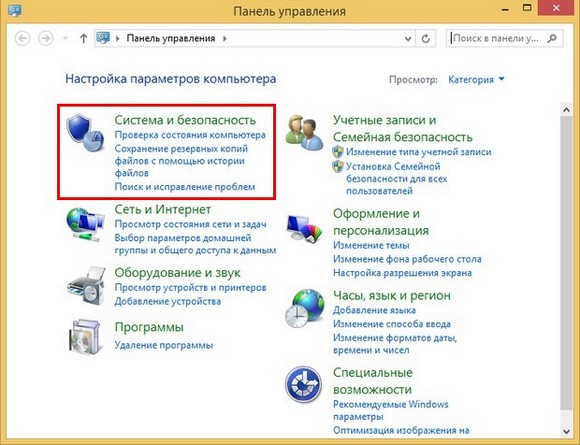
Sada, osim načina mirovanja i isključivanja u izborniku " Početak”, dostupna je i hibernacija.
Treći način - brisanje načina kroz registar. Da bismo to učinili, izvodimo iste operacije kao za Windows 7.
Onemogućivanje hibernacije u sustavu Windows 10
Postupak za onemogućavanje hibernacije u sustavu Windows 10 može se provesti na isti način kao i na drugim operativnim sustavima.
Na sličan način otvorite Windows 8 naredbeni redak te unesite već poznatu naredbu i kliknite OK.
Upravljačka ploča otvara se slično kao Windows 7, a svi koraci su isti kao i na oba prethodna operativna sustava.
Registar U sustavu Windows 10 otvorite istovremenim pritiskom tipki Win i R. Ovdje je svaki korak sličan procesu koji se provodi sa sustavima Windows 7 i 8.
Ako uklonite stanje hibernacije na prijenosnom računalu ili računalu sa sustavom Windows 10 ili novijim rane verzije Nije uspjelo, slijedi provjeriti ispravnost izvedenih operacija. Možda je redoslijed koraka bio netočan ili ste upotrijebili metodu za pogrešan operativni sustav. Ako su radnje ispravne, vrijedi ček postavke BIOS-a . Problem može biti u postavkama za gašenje računala - kroz stanje mirovanja, hibernacije i potpunim gašenjem. Ako su postavke netočne, morate ih popraviti. Ali budući da BIOS na računalima različitih proizvođača drugačije, trebali biste se upoznati s principom rada ovog programa na pravom računalu.
Ako je hibernacija omogućena na prijenosnom računalu, bez obzira na kojem Windows verzija- 7, 8 ili 10 - mapa će biti prisutna u sustavu hiberfils.sys, koji zauzima puno prostora na disku. Kada koristite samo hibernaciju ili potpuno gašenje računala i ako nema potrebe za hibernacijom, optimalno bi bilo isključiti ovaj način rada. Ovo će osloboditi puno memorije koja se može korisnije koristiti.
Mapa hiberfils.sys nalazi se na tvrdom disku i obično zauzima do nekoliko gigabajta prostora. Nakon što je naišao na datoteku takve veličine, svaki korisnik postavlja pitanja - što je to i čemu služi? Oni koji koriste način hibernacije znaju da bi mapa trebala zauzimati toliko prostora. Obično je veličina datoteke jednaka veličini RAM-a. Dakle, ako je memorija 2 GB, veličina datoteke hiberfils.sys bit će isto. Možete izbrisati mapu ako najčešće koristite hibernaciju.
Imajte na umu da jednostavno brisanje datoteke hiberfils.sys neće onemogućiti hibernaciju na računalu.
Zaključak
Ovaj članak pokriva nekoliko načina za onemogućavanje hibernacije u operacijskim dvoranama. Windows sustavi 7, 8 i 10. Ako ga odlučite isključiti, možete koristiti bilo koji od njih koji je prikladniji ili praktičniji.
Povezani Videi
Hibernacija je poseban način rada za uštedu baterije koji vam omogućuje potpuno uklanjanje potrošnje energije. Ovo je glavna razlika između ovog načina rada i spavanja, koje uvijek zahtijeva malu količinu energije.
Prilikom odlaska u stanje mirovanja vrši se swap (upisivanje aktivne, zauzete memorije) u RAM, iako ne koristi CPU ili video kartice, što se može prepoznati po odsutnosti zvuka iz računala. Prednost je što se iz ovog moda izlazi u najkraćem mogućem vremenu, obično do 10 sekundi.
Situacija je malo drugačija s načinom hibernacije, u kojem se swap zapisuje u ćelije tvrdi disk. Naknadno se struja potpuno isključuje, ali je snimanje već napravljeno i u pravom trenutku podaci se vraćaju na izvornu poziciju s koje ste otišli u ovaj način rada. Ovaj proces traje dulje, ali ne troši energiju baterije. Relevantno je kada prenosite prijenosno računalo na velike udaljenosti uz uštedu energije, jer se dragocjenih 10-20% gubi u stanju mirovanja prije upotrebe.
Postoji i mješoviti način koji koristi oba pristupa. U slučaju hibernacije, ovaj način je tipičan za prijenosna računala, nema smisla za stacionarna računala.
U čemu je problem, zašto se isplati onemogućiti stanje hibernacije? - Stvar je u tome što kada se ovaj način rada aktivira u sustavu, automatski se stvara datoteka hiberfil.sys. Sadrži snimku stanja memorije računala u trenutku prijelaza. Naravno, takva datoteka zauzima puno prostora sistemska particija i može biti potpuno beskoristan ako ne koristite ovaj način rada.
Također treba napomenuti da ako je vaš Windows OS stariji od verzije 7, onda jednostavno nemate ovaj način rada, a ako vidite datoteku hiberfil.sys, onda je to virus. Veličina datoteke je približno jednaka količini RAM-a i može zauzeti do 10 GB memorije, a može i više.
Gdje se nalazi mapa Recent Documents u sustavu Windows 7?
Kako onemogućiti hibernaciju u sustavu Windows?
Ukupno postoje 3 različita načina koji dovode do jednog rezultata - onemogućavanje hibernacije i, kao rezultat, nestanak datoteke hiberfil.sys. Ovisno o korištenim alatima, razlikuju se: pomoću naredbenog retka, upravljačke ploče i uređivača registra. Počnimo s najjednostavnijim.
Kako onemogućiti hibernaciju pomoću naredbenog retka
- Pritisnite Win + R i upišite cmd;
- Upišite powercfg -h isključeno.
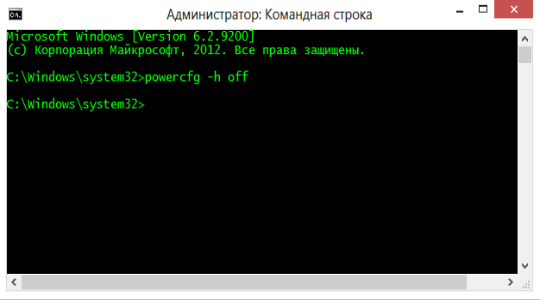
Promjene će se izvršiti automatski i od vas se ne zahtijeva ništa drugo, ali ako iz nekog razloga niste uspjeli, pokušajte s drugim metodama.
Onemogućavanje hibernacije putem napajanja
Mogućnosti napajanja odgovarajući su odjeljak upravljanja računalom koji vam omogućuje da konfigurirate njegovo ponašanje nakon isključivanja, pa čak i tijekom rada.
- LMB Start, zatim "Upravljačka ploča";
- Pronađite pločicu "Opcije napajanja";
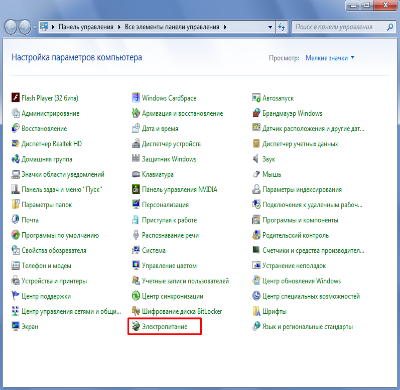
- Sada kliknite vezu "Postavljanje prijelaza u stanje mirovanja";
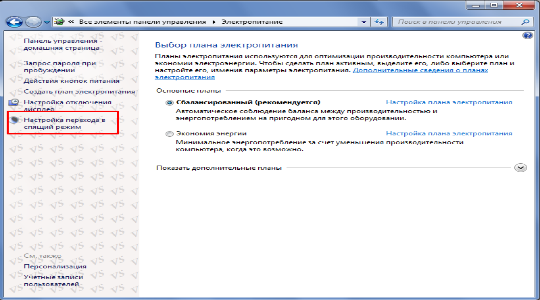
- Zatim s dna odaberite "Promijeni napredno ...";
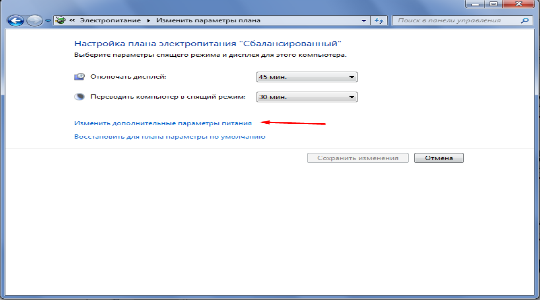
- Idite na odjeljak "Spavanje";
- Zatim "Hibernate after" i postavite vrijednost na 0.
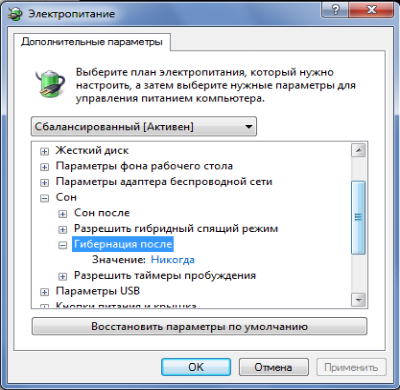
Zapravo, shvatili smo kako onemogućiti hibernaciju u sustavu Windows 10 i mlađim, na isti način kao u prethodnoj verziji, samo pomoću ručne kontrole. Također treba napomenuti da ako trebate poništiti radnju, tada biste trebali učiniti isto, samo umjesto off na naredbenom retku postavite parametar on, a ovdje postavite vrijednost na 1.
Kako onemogućiti hibernaciju sustava Windows putem registra
Alternativni način, možda će nekome dobro doći, je učiniti sličnu radnju, samo uz pomoć uređivača registra. Jer dano spremište može usporediti s umom računala, prirodno je da slična funkcija postoji i ovdje. Trebaš.
Hibernacija je jedan od načina uštede energije na računalima s operacijski sustav Windows linija. Ali ponekad ga je potrebno onemogućiti, jer korištenje ovog načina nije uvijek opravdano. Otkrijmo kako to učiniti za Windows 7.
Način hibernacije omogućuje potpuno gašenje napajanje, ali istovremeno sprema stanje sustava u trenutku gašenja u zasebnu datoteku. Tako se prilikom ponovnog pokretanja sustava svi dokumenti i programi otvaraju na istom mjestu gdje je ušlo u stanje hibernacije. Ovo je prikladno za prijenosna računala, a za stacionarna računala hibernacija je rijetko potrebna. Ali čak i kada se ova funkcija uopće ne koristi, prema zadanim postavkama objekt hiberfil.sys i dalje se stvara u korijenskom direktoriju pogona C, koji je odgovoran za vraćanje sustava nakon izlaska iz hibernacije. Zauzima puno prostora na tvrdom disku (najčešće nekoliko GB), jednako količini aktivnog RAM-a. U takvim slučajevima pitanje onemogućavanja ovog načina rada i brisanja hiberfil.sys postaje relevantno.
Nažalost, pokušaj lako uklanjanje datoteka hiberfil.sys neće donijeti očekivane rezultate. Sustav će blokirati radnje za slanje u smeće. Ali čak i kad bi bilo moguće izbrisati ovu datoteku, ona bi se odmah ponovno stvorila. Međutim, postoji nekoliko pouzdanih načina za uklanjanje hiberfil.sys i onemogućavanje hibernacije.

Metoda 1: Onemogućite automatsku hibernaciju
Stanje hibernacije može se zakazati u postavkama u slučaju da sustav neko vrijeme miruje. U tom slučaju, nakon određenog vremena, ako se na računalu ne izvrše nikakve manipulacije, ono će automatski ući u imenovano stanje. Pogledajmo kako onemogućiti ovaj način rada.
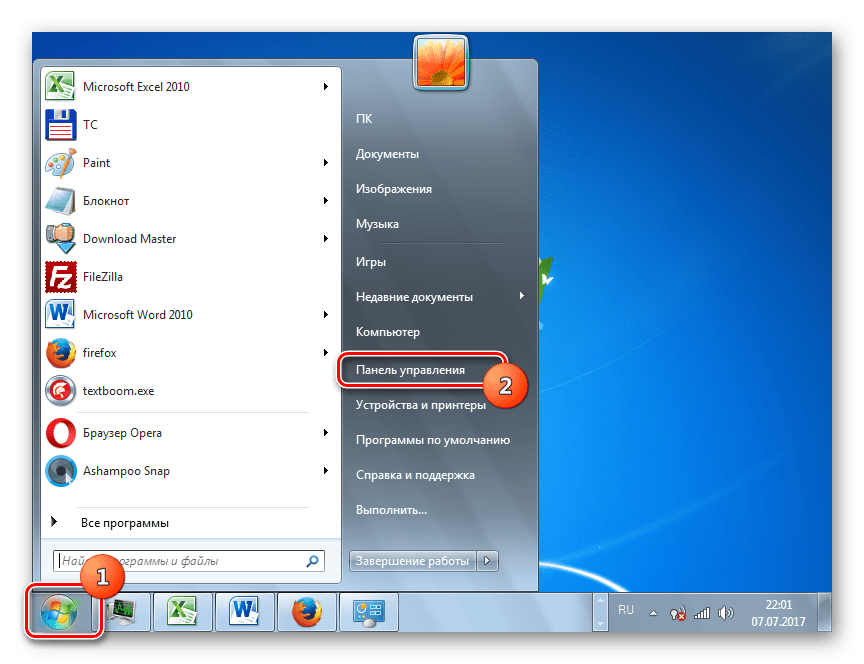
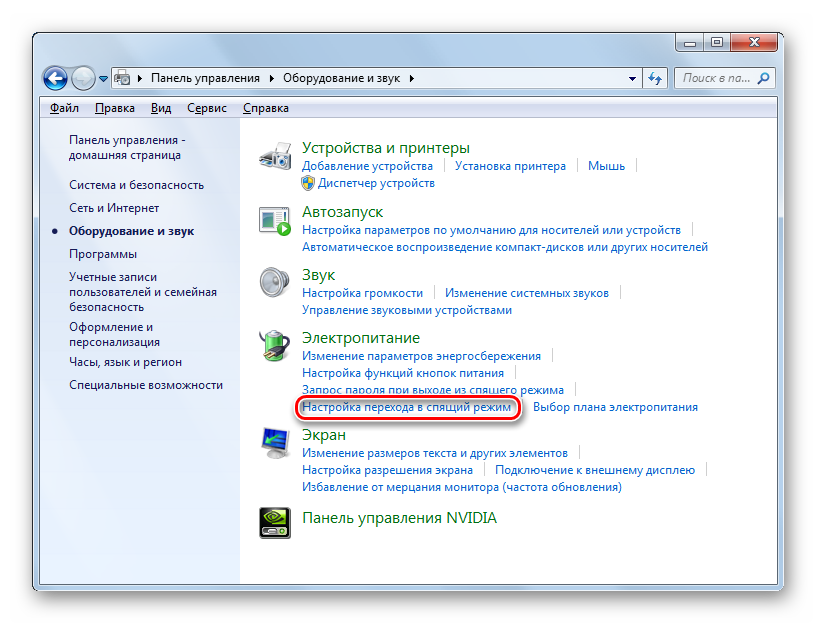
Do prozora koji nam je potreban možemo doći na drugi način. Za to koristimo alat "Trčanje".
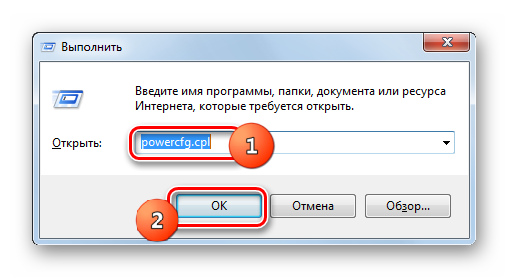
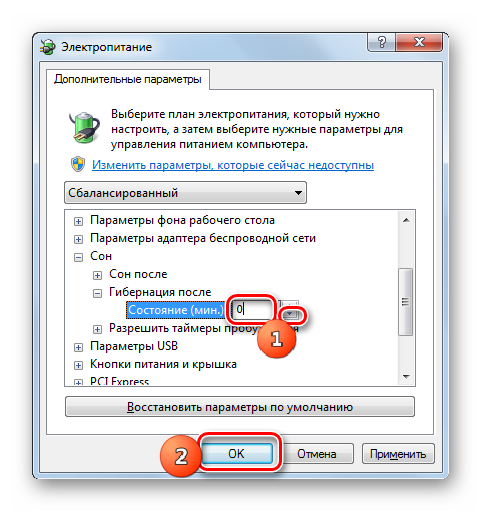
Stoga će mogućnost automatskog ulaska u stanje hibernacije nakon određenog razdoblja neaktivnosti računala biti onemogućena. Međutim, i dalje je moguće ručno unijeti ovo stanje putem izbornika "Početak". Osim, ovu metodu ne rješava probleme s objektom hiberfil.sys, koji se i dalje nalazi u korijenskom direktoriju diska C, zauzimajući značajnu količinu prostora na disku. Kako izbrisati dana datoteka, uz oslobađanje slobodnog prostora, govorit ćemo kada opisujemo sljedeće metode.
Metoda 2: naredbeni redak
Hibernaciju možete onemogućiti unosom određene naredbe u naredbeni redak. trčanje ovaj instrument mora biti u ime administratora.
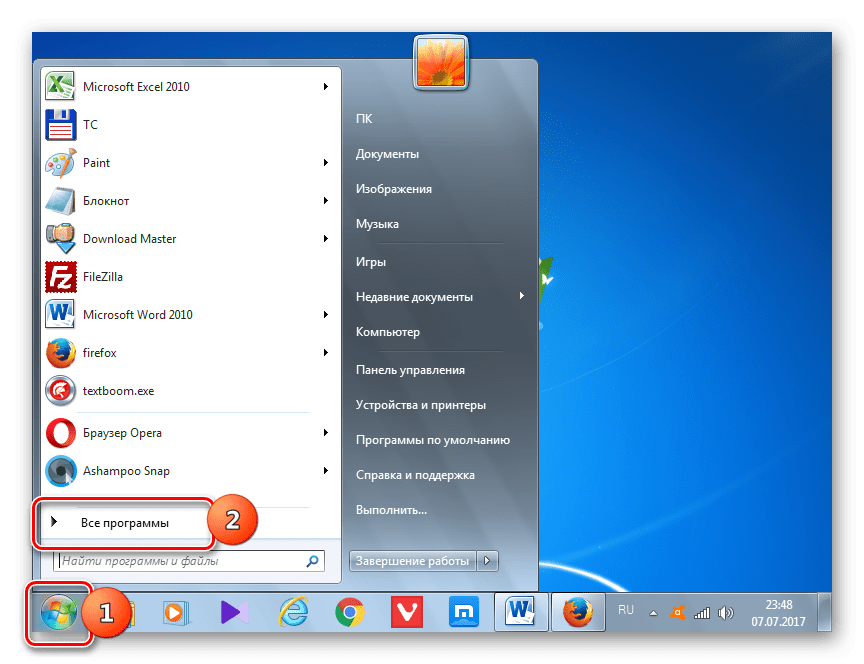
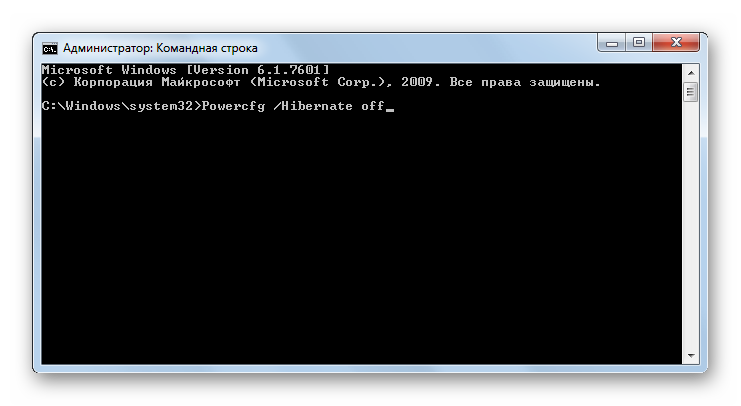
Nakon navedene radnje, hibernacija će biti onemogućena, a objekt hiberfil.sys će biti izbrisan, čime će se osloboditi prostor na tvrdom disku računala. Za to ne morate čak ni ponovno pokrenuti računalo.
Metoda 3: registar sustava
Druga metoda onemogućavanja hibernacije uključuje manipulaciju registrom sustava. Prije početka rada u njemu, toplo vam savjetujemo da napravite ili .
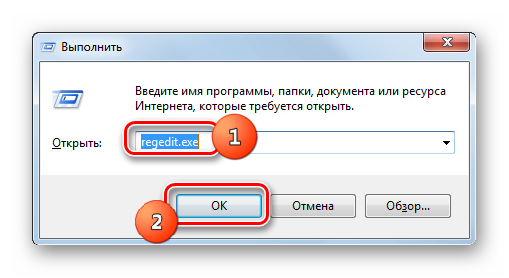
Kao što vidite, u sustavu Windows 7 možete onemogućiti automatski prijelaz u stanje hibernacije u slučaju mirovanja računala ili potpuno deaktivirati ovaj način rada brisanjem datoteke hiberfil.sys. Posljednji zadatak može se izvršiti uz pomoć dva potpuno različiti putevi. Ako odlučite potpuno napustiti hibernaciju, tada je bolje djelovati putem naredbenog retka nego kroz registar sustava. Lakše je i sigurnije. Osim toga, ne morate gubiti dragocjeno vrijeme na ponovno pokretanje računala.
Onemogućavanje hibernacije u sustavu Windows 7 kao i 8 pruža dvije prednosti.
Prvo, štedite prostor na tvrdom disku. Drugi je riješiti se problema koji nastaju prilikom uključivanja računala koje je u hibernaciji.
Za mnoge, kada pokušaju izaći iz ovog načina rada, računalo se ne pokreće - pojavljuje se crni ekran, a zatim ništa.
Ovo je naravno bijesno. Stoga je najlakši način da se riješite ove vrste gnjavaže da potpuno onemogućite hibernaciju.
Postoji nekoliko načina za brzo onemogućavanje hibernacije: putem naredbenog retka, kroz registar i putem upravljačke ploče.
Budući da je onemogućavanje hibernacije na Windows 7 najviše pristupačan način treći (za prva dva trebate više znanja), razmotrit ćemo ga.
Kako isključiti hibernaciju na Windows 7 preko upravljačke ploče
Prva stvar i kliknite na odjeljak napajanja. Ako to ne pronađete, idite na vezu upravljačke ploče malo višu - morat ćete je malo promijeniti.
Sada kliknite na drugi redak: uredi Dodatne mogućnosti prehrana.
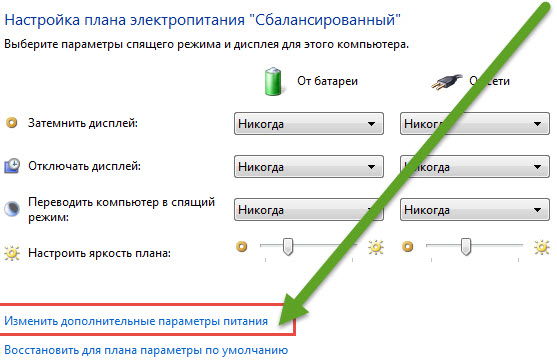
Ispred vas će se pojaviti novi prozor. Kliknite na znak plus pored riječi "spavanje". Izbornik će se proširiti i vidjet ćete redak: omogući hibridno spavanje - također kliknite na plus.
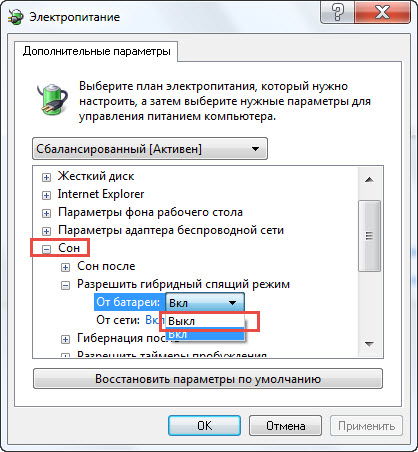
Sada, suprotno od baterije i mreže, kliknite na "on" i promijenite na "off", zatim "primijeni" i "OK".
Sve u vašem Windows 7 OS-u ima onemogućenu hibernaciju. Sada ga možete pokrenuti samo u ručnom načinu rada.
Ova funkcija će se pojaviti u izborniku Start => shutdown. Oni koji znaju koristiti naredbeni redak mogu ovu operaciju izvesti mnogo brže.
Bit će dovoljno da kao administrator pokrenete naredbeni redak, unesete samo jednu naredbu: Powercfg / Hibernate off - zatim pritisnete enter.
Kada biste trebali onemogućiti hibernaciju?
Ako imate računalo, možete mirne savjesti onemogućiti ovaj način rada.
Druga stvar je ako je vaš Windows 7 OS instaliran na prijenosnom računalu. Laptop se vrlo često koristi ne iz mreže, već iz baterije.
Ako ga stavite u normalno stanje mirovanja, tada će se određeni postotak napunjenosti stalno trošiti.
Tijekom hibernacije može se reći da je naboj u potpunosti očuvan. Sada zamislite da radite s dokumentima i odjednom morate trčati, a kada isključite sve će se vratiti na nulu.
Za takve slučajeve postoji jedna dobra opcija - uključite hibernaciju kada zatvorite poklopac prijenosnog računala.
Moramo trčati – brzo smo zatvorili laptop, stavili ga na ramena i krenuli dalje. Nosite najmanje jedan dan - baterija i dokumenti ostat će netaknuti. Sretno.




